Ansys15.0学习笔记
ANSYS Workbench 15.0结构分析快速入门、进阶与精通(配全程视频教程)

3 几何建模
3.7.1 创建线 体
3.7.2 创建面 体
3.7.3 横截面
3.7 概念建模
05 4 网格划分
4 网格划分
A
C
4.2 全局网格控 制
4.4 虚拟拓扑
E
4.6 ANSYS Workbench网格 划分实际应用一
4.1 ANSYS
4.3 局部网格控
4.5 网格检查
Workbench15.0 网格划分基础
1.5 启动ANSYS Workbench
1.2 ANSYS Workbench 概述
1.4 ANSYS Workbench 安装
1.6 ANSYS Workbench 用户界面
1 ANSYS Workbench基础
1.7 ANSYS Workbench项 目列表操作
1.9 ANSYS Workbench文 件基本操作与管理
2
8.2 几何非线性
8 非线性结构分析
8.3.1 塑性 材料
1
8.3.2 超弹 性材料
2
8.3 材料非线性
8.5.1 非线性收敛诊断
8 非线性结构分析
8.5 非线性诊断
8.5.2 非线性诊断总结
10 9 ANSYS结构分析实际综合 应用
9 ANSYS结构分析实际综合应用
9.1 结构分析实际综合应用一——支 架结构分析
2.5 单位系统
2.5.1 设置单 位系统
2.5.2 新建单 位系统
2 ANSYS Workbench基本操作
2.6 选择工具
2.6.1 一般选 择工具
2.6.2 命名选 择工具
2 ANSYS Workbench基本操作
2.10.1 结果 工具栏
非常有用ansys自学笔记
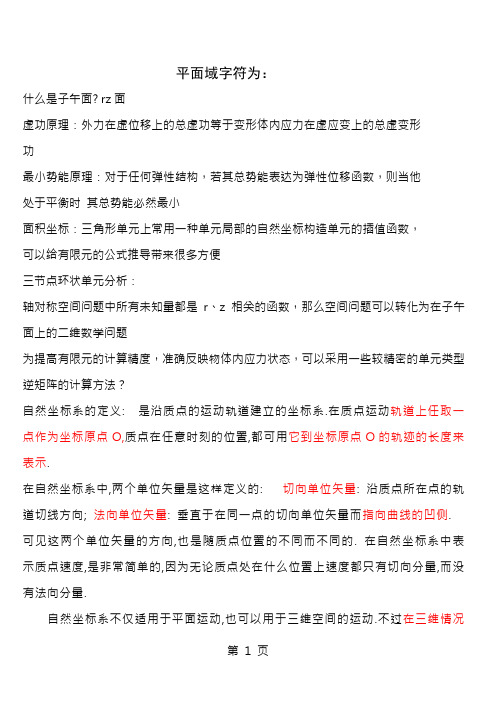
平面域字符为:什么是子午面? rz面虚功原理:外力在虚位移上的总虚功等于变形体内应力在虚应变上的总虚变形功最小势能原理:对于任何弹性结构,若其总势能表达为弹性位移函数,则当他处于平衡时其总势能必然最小面积坐标:三角形单元上常用一种单元局部的自然坐标构造单元的插值函数,可以给有限元的公式推导带来很多方便三节点环状单元分析:轴对称空间问题中所有未知量都是r、z 相关的函数,那么空间问题可以转化为在子午面上的二维数学问题为提高有限元的计算精度,准确反映物体内应力状态,可以采用一些较精密的单元类型逆矩阵的计算方法?自然坐标系的定义: 是沿质点的运动轨道建立的坐标系.在质点运动轨道上任取一点作为坐标原点O,质点在任意时刻的位置,都可用它到坐标原点O的轨迹的长度来表示.在自然坐标系中,两个单位矢量是这样定义的: 切向单位矢量: 沿质点所在点的轨道切线方向; 法向单位矢量: 垂直于在同一点的切向单位矢量而指向曲线的凹侧.可见这两个单位矢量的方向,也是随质点位置的不同而不同的. 在自然坐标系中表示质点速度,是非常简单的,因为无论质点处在什么位置上速度都只有切向分量,而没有法向分量.自然坐标系不仅适用于平面运动,也可以用于三维空间的运动.不过在三维情况下,应该引入两个法向单位矢量.Ansys有限元分析的基本流程:建模—划分网格—加载—求解—后处理图形显示窗口最下方:mat代表材料;type 代表单元类型;real 代表实常数;csys代表坐标系统号Save—db保存当前数据库;resume—db从保存的文件中恢复数据(非常重要);powrgrph切换图形显示模式Report generator 报告生成器,用于完成有限有分析后生成一份完整的报告。
Import 导入其他cad软件生成的模型Export 导出iges格式的文件实用菜单中关于select(选取):该菜单用于实体模型或有限元模型中对象的选取,在复杂模型中该功能非常实用,它还可以对组件和部件进行管理entities选择对象;components组件管理器Comp/assembly:组件部件;everything:选择模型中的所有对象;图形对象指的是点线面体单元等;everything blow:选择某类对象;plotctrls(绘图控制):全拼为plot controls,该菜单中各个选项用于控制模型的各类对象的显示,以及其他数据等;pan zoom rotate :图形变换,包括模型的移动、缩放、旋转,其功能类似于主界面中的”图形显示功能集”view settings :视角设置,用于设定模型的观察角度numbering:编号设置。
ansys_workbench_15.0_边界条件

在支持的求解环境中,右击求解类型 ,选择Insert>Acceleration,则在细窗口 出现定义加速度设置面板,该面板包括 两个选项:模型范围选择(Scope)和 定义方法(Definition)。
1.惯性边界条件
1.2标准的地球重力
Training Manual
Advanced Contact & Fasteners
Training Manual
Advanced Contact & Fasteners
2.载荷类型边界条件
2.4 远端力
Training Manual
Advanced Contact & Fasteners
图5-13和图5-14分别 给出了耦合作用面和 柔性变形作用面对应 的总体变形云图,由 图可知,将远端力作 用面设置为耦合,则 该作用面的法向保持 不变,而将远端力作 用面的设置为柔性或 刚体,则该作用面会 随着载荷变形而移动 。
1.惯性边界条件
1.3 转动速度
Training Manual
Advanced Contact & Fasteners
转动速度是另一个可以实现的惯性载荷。整个模型围绕一根轴在给定的 速度下旋转,可以通过定义一个矢量来实现,给定转速大小和旋转轴;也可 以通过分量来定义,在总体坐标系下指定点和分量值
在支持的求解环境中,右击求解类型,选 择Insert>Rotational Velocity,则在细节窗 口出现如图所示的定义转速的设置面板,该 面板暴力两个个选项:模型范围选择( Scope)和定义方法(Definition)
在支持的求解环境中,右击求解类型,选择Insert>Hydrostatic Pressure ,则在细节窗口出现如图所示的定义静水压力的设置面板,该面板包括四 个选项:模型范围选择(Scope),定义方法(Definition),静水的加速 度(Hydrostatic Acceleration)和自由面位置(Free Surface Location) 。图给出了在图中设置后产生的静水压力云图。
ANSYS-15.0常用命令菜单

ANSYS 15.0常用菜单第一部分:几何模型创建一、创建实体模型:GUI:Preprocessor>Modeling>Create>二、组合运算操作:GUI:Preprocessor>Modeling>Operate>2、Extend Line ——线延伸功能:沿已有线的方向并在线上的一个端点上拉伸线的长度三、移动和修改:GUI:Preprocessor>Modeling>Move/Modify>四、复制:GUI:Preprocessor>Modeling>Copy>五、镜像:GUI:Preprocessor>Modeling>Reflect>六、检查几何模型:GUI:Preprocessor>Modeling>Check Geom>七、删除操作:GUI:Preprocessor>Modeling>Delete>八、更新几何模型:GUI:Preprocessor>Modeling>Update Geom>功能:将以前分析所得的节点位移加到现在的有限元模型的节点ช第䚌部分:网格划分技术一、给CAD实体䨡型分配属性:GUI:Preprgcessor>Meshing>Mesh AttriButes>二、网格划分工具:GUI:Preprocessor>Meshing>MeshTool>三、单元尺寸控制:GUI:Preprocessor>Meshing>Size Cntrls>四、划分器选项设置:GUI:Preprocessor>Meshing>Mesher Opts> 五、连接操作:GUI:Preprocessor>Meshing>Concatenate>六、网格划分:GUI:Preprocessor>Meshing>Mesh>七、修改网格划分:GUI:Preprocessor>Meshing>Modify Mesh>八、检查网格:GUI:Preprocessor>Meshing>Check Mesh>九、清除网格:GUI:Preprocessor>Meshing>Clear>第三部分:施加载荷与求解过程一、分析类型:GUI:Preprocessor>Solution>Analysis Type>二、定义载荷:GUI:Preprocessor>Solution>Define Loads>1.载荷操作设置GUI:Preprocessor>Solution>Define Loads>Settings>2.施加结构载荷GUI:Preprocessor>Solution>Define Loads>Apply>Structural>3.删除载荷GUI:Preprocessor>Solution>Define Loads>Delete>4.载荷运算操作GUI:Preprocessor>Solution>Define Loads>Operate>三、求解计算:GUI:Preprocessor>Solution>Solve>第四部分:通用后处理器一、分析类型:GUI:Preprocessor>General Postproc>1.指定用于后处理的文件与结果数据GUI:Preprocessor> General Postproc >Data & File Opts> 2.查看结果文件包含的结果序列汇总信息GUI:Preprocessor> General Postproc >Results Summary> 3.读入用于后处理的结果序列GUI:Preprocessor> General Postproc >Read Results>4.显示结果GUI:Preprocessor> General Postproc >Plot Results>5.列表显示结果GUI:Preprocessor> General Postproc >List Results>6.查询节点与单元结果GUI:Preprocessor> General Postproc >Query Results>7.控制结果输出选项GUI:Preprocessor> General Postproc >Options for Outp> 8.结果观察器GUI:Preprocessor> General Postproc >Results Viewer> 9.生成PGR文件GUI:Preprocessor> General Postproc >Write PGR File> 10. 单元表处理单元结果GUI:Preprocessor> General Postproc >Element Table>11. 抓取结果显示图片GUI:Utility Menu> PlotCtrls >Capture Image> GUI:Utility Menu> PlotCtrls >Hard Copy>To file 12. 动画显示结果GUI:Utility Menu> PlotCtrls >Animate>。
ansys操作笔记

Ansys参考1.英汉参考MURX:材料的相对磁导率EX:杨氏弹性模量KXXX(热导率)、NUXY(泊松比)、DENS(密度)第一章:ansys基础1.每个实例的的APDL命令可以直接一次性复制到ansys命令中运行。
2.不能对输出窗口中的内容进行操作,只能查看其显示的信息。
3.ansys状态栏显示材料号、单元号、实常数、坐标系号。
4.图形显示控制按钮操作:单击动态控制按钮:左键是拖动;中间:在当前屏面视图内绕一点旋转和放大或缩小;右键:三维旋转。
增量控制:控制每次平移或旋转角度的增量。
5.实用菜单File:——Save as Jobname.db:以默认文件名保存当前数据库信息,其功能等同于工具栏中SA VE_DB按钮——Save as:以用户自定义文件名存放当前数据库信息。
——Write DB log file:输出数据库文件——Read Input from:读入命令文件,如APDL文件。
——Switch Output to:输出结果文件——List:显示文件内容——File Operations:设置ansys的文件属性等——Import:导入其它CAD软件生成的实体模型文件——Export:导出IGES格式文件。
——Report Generator:报告生成器,用户在完成有限元分析后可以用它生成一份完整的报告。
Select:选择菜单——Entities:选择对象——Componet Manager:组件管理器——Everything:选择整个模型中的所有对象——Everthing Below:选择某类对象组件:由一系列同级别图形对象构成,例如一系列面组构成一个关于面的组件PlotCtrl:绘图控制——WorkPlane:——Offset WP to:移动工作平面到制定的位置——Align WP With:工作平面与指定方向平行List:Plot:绘图Replot:重新绘制图形显窗口中的所有模型Specified Entities:绘制特定对象Multi-Plots:绘制所有图元Parameters:Scalar Parameter:标量参数Get Scalar Data:获取标量数据Array Parameter:数组参数Array Oparations:数组运算Functions:函数Angular Units:角度单元设置Save Parameter:保存参数Restore Parameters:恢复参数Macro:宏MenuCtrls:菜单控制6.主菜单偏好设置:菜单过滤功能:选择structure后,主菜单将调整为只显示与结构相关的菜单相关的菜单项,另外单元类型库等也只提供可用于结构计算的单元,而自动屏蔽用于其它计算的内容。
ansys笔记
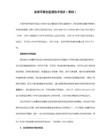
对于瞬态动力学分析中,结果文件jobname。RST只有最后一个子步的数据,若要记录所有子步的数据,必须重新设定Frequency中的数值。
ansys中只允许结果文件中写入1000个子步,若是超过时就会报错。
可以用命令/config,ners 来更改这个限定。
PARTITION:把原来组合的东西拆散
OVERLAP:把两者相交处新生成“第三者”,原来的各少一块
DIVIDE:用另外一个东西把一个东西“切”开
scale命令可以依照原来的实体模型图元然后进行一下一定比例的缩放。
建立新的局部坐标系然后进行各个坐标系之间的转换并进行操作有时候是非常方便的。所以要进行一下掌握。
在solution模块中完成求解的定义,分析选项设置,施加载荷,载荷步选项设置,并最中求解的流程?
加载和求解的细化步骤:?
1,?定义分析类型和设置分析选项;2、施加载荷;3、设置载荷步选项4、求解?关于定义分析类型和设置分析选项:?
Ansys一共可求解7中不同类型的分析,分别为:静态分析、瞬态分析、谐振态分析、模态分析、频谱分析、屈曲分析、子结构分析?
网格划分前预备工作:1、为实体模型分配属性包括:单元的类型、是想行数、材料属性、单元坐标系;因为建模时并未考虑如材料等参数等意义。所以划分网格之前必须为实体模型分配属性。在meshing/mesh?attributes(属性)?下子菜单中完成?2、设置网格划分水平;控制菜单为:meshing/size?cntrls??加载和求解:?
第一步一般是建立初始条件,瞬态动力学一般可以通过在一个小的时间间隔内施加合适的加速度载荷来指定非零的初始加速度。
见394页。
ansys软件学习必备知识点
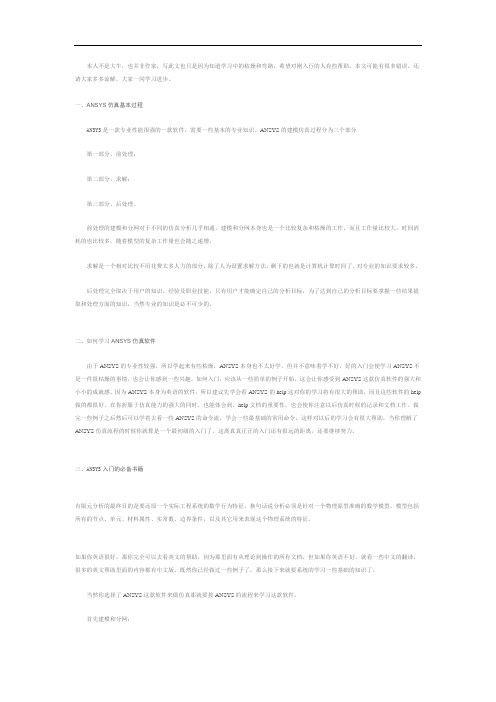
本人不是大牛,也并非作家,写此文也只是因为知道学习中的枯燥和弯路,希望对刚入行的人有些帮助,本文可能有很多错误,还请大家多多谅解。
大家一同学习进步。
一、ANSYS仿真基本过程ANSYS是一款专业性能很强的一款软件,需要一些基本的专业知识。
ANSYS的建模仿真过程分为三个部分第一部分,前处理;第二部分,求解;第三部分,后处理。
前处理的建模和分网对于不同的仿真分析几乎相通,建模和分网本身也是一个比较复杂和枯燥的工作,而且工作量比较大,时间消耗的也比较多,随着模型的复杂工作量也会随之递增。
求解是一个相对比较不用花费太多人力的部分,除了人为设置求解方法,剩下的也就是计算机计算时间了。
对专业的知识要求较多。
后处理完全取决于用户的知识、经验及职业技能,只有用户才能确定自己的分析目标,为了达到自己的分析目标要掌握一些结果提取和处理方面的知识,当然专业的知识是必不可少的。
二、如何学习ANSYS仿真软件由于ANSYS的专业性较强,所以学起来有些枯燥,ANSYS本身也不太好学,但并不意味着学不好,好的入门会使学习ANSYS不是一件很枯燥的事情,也会让你感到一些兴趣。
如何入门,应该从一些简单的例子开始,这会让你感受到ANSYS这款仿真软件的强大和小小的成就感。
因为ANSYS本身为英语的软件,所以建议先学会看ANSYS的help这对你的学习将有很大的帮助,而且这些软件的help 做的都很好,在你折服于仿真能力的强大的同时,也能体会到,help文档的重要性,也会使你注意以后仿真时候的记录和文档工作。
做完一些例子之后然后可以学着去看一些ANSYS的命令流,学会一些最基础的常用命令,这样对以后的学习会有很大帮助,当你理解了ANSYS仿真流程的时候你就算是一个最初级的入门了,这离真真正正的入门还有很远的距离,还要继续努力。
三、ANSYS入门的必备书籍有限元分析的最终目的是要还原一个实际工程系统的数学行为特征,换句话说分析必须是针对一个物理原型准确的数学模型。
ANSYS笔记

有限单元法:其基本思想是将连续的结构离散成有限多个单元,并在每一个单元中设定有限数量的节点,将连续体看作是只在节点处相连续的一组单元的集合体,同时选定场函数的节点值作为基本未知量,并在第一单元中假设一个插值函数来表示单元中场函数的分布规律,进而利用弹性力学、固体力学、结构力学等力学中的变分原理去建立用以求解节点未知量的有限元方程,从而将一个连续域中的无限自由度问题转化为离散域中的有限自由度问题。
有限元求解问题的基本步骤如下:(1)问题及求解域定义。
(2)求解域离散化。
(3)确定状态变量及控制方法。
(4)单元推导。
(5)总装求解。
(6)联立方程组求解和结果分析前处理模块中需要定义单元类型、材料属性、划分网格等工作。
在进行完分析后,需要后处理模块(Postprocessor),对分析出来的结果和数据进行处理,生成云图、列表,以图形化的方式显示分析结果。
输入输出:将CAD模型保存时选择“输出”而不是保存,格式可以选*.iges,*.sat等格式,或者保存成UG,CATIA,Pro/E等三维CAD软件的图形文件,在需要将图形文件(模型)输入到ANSYS软件中时,选择Utility Menu|Files|import菜单,在子菜单上选择相应格式的文件,就可以弹出对应的对话框进行相应的操作,就可以完成图形输入过程。
功能:文件(File)菜单:主要包括与文件和ANSYS数据库有关的操作命令。
选择(Select)菜单包括了选取数据子集和创建组件部件的命令。
列表(List)菜单:用于类出存在于数据库的所以数据,画图(Plot)菜单用于绘制需要绘制的点、线、面、体、节点、单元等图形显示数据。
画图控制(PlotCtrls)菜单:包括对视图、格式和其他图形显示特征的控制。
工作平面(WorkPlane)菜单:用于控制工作平面或者坐标系的打开、关闭、旋转工作平面或者对工作平面(坐标系)进行操作参数(Parameters)菜单用于定义、编辑或者删除标量、矢量和数组参量,参量是ANSYS参数化设计语言(APDL)的基础。
- 1、下载文档前请自行甄别文档内容的完整性,平台不提供额外的编辑、内容补充、找答案等附加服务。
- 2、"仅部分预览"的文档,不可在线预览部分如存在完整性等问题,可反馈申请退款(可完整预览的文档不适用该条件!)。
- 3、如文档侵犯您的权益,请联系客服反馈,我们会尽快为您处理(人工客服工作时间:9:00-18:30)。
Ansys 有限元分析一维框架(线模型)一、CAD画图,以iges 格式输出。
二、导入iges 文件三、输入Ansys 命令流/ PREP7 !进入前处理ET,1,beam3 !选择单元类型R,1,6.5e-7,6.8e-4 !给出实常数(横截面积、惯性矩)MP,EX,1,3e11 !给出材料的弹性模量划分单元LSEL,ALL !选择所有的线LESIZE,all, , ,10, , , , ,1 !将所选择的线划分成10 段lmesh,all手动加载d,1,all !1号节点施加全约束(X,Y方向都有约束不包含力偶) F,2,FY,-3000 !在2 号节点处施加Y 方向的力(-3000)FINISH !结束前处理状态/SOLU !进入求解模块SOLVE !求解FINISH !结束求解状态/POST1 !进入后处理PLDISP,1 !显示变形状况FINISH !结束后处理二维平面(面模型)一、CAD画图,以iges 格式输出。
二、导入iges 文件三、输入Ansys 命令流/PREP7 !进入前处理模块/TITLE, NMEHZANTYPE,STATIC !设置静态分析ET,1, PLANE182!设置1号单元(用于平面)MP,EX,1,3E7 !设置1号材料的弹模MP,NUXY,1,0.3 !设置1号材料的泊松比MP,DENS,1,7800 !设置1号材料的密度MP,ALPX,1,1E-5 !设置1号材料的热膨胀率R,1,6.5e-7,6.8e-4 !给出实常数(横截面积、惯性矩) 划分单元LSEL,ALL !选择所有的线LESIZE,all, , ,10, , , , ,1 !将所选择的线划分成10 段! MSHAPE,1,2D !设置三角形单元MSHAPE,0,2D !设置四边形单元MSHKEY,1 !设置映射划分AMESH,1 !对面No.1 进行网格划分ALLSEL,ALL !选择所有的对象手动加载ACEL,0,9.8,0, !在Y方向施加重力加速度Allsel !选择所有内容Outres,all,all !输出所有内容FINISH !结束前处理状态/SOLU !进入求解模块SOLVE !求解FINISH !结束求解状态SAVE/POST1 !进入后处理器PLDISP,1 !绘制变形和未变形图PLNSOL,U,X,0,1 !绘制X方向位移图PLNSOL,S,X,0,1 !绘制X方向应力图PLNSOL,U,Y,0,1 !绘制Y方向位移图PLNSOL,S,Y,0,1 !绘制Y方向应力图PLNSOL,S,1,0,1 !绘制第一主应力图PLNSOL,S,3,0,1 !绘制第三主应力图plnsol,s,eqv,0,1 !显示等效应力云图PLLS, ISHEAR, JSHEAR ! 结构剪力分布图PLLS, IMOMENT, JMOMENT ! 结构弯矩分布图将画图区域背景设置为白色/RGB,INDEX,100,100,100, 0/RGB,INDEX, 80, 80, 80,13/RGB,INDEX, 60, 60, 60,14/RGB,INDEX, 0, 0, 0,15/REPLOT主窗口的背景色还原到黑色:/RGB,INDEX, 0, 0, 0, 0/RGB,INDEX, 60, 60, 60,13/RGB,INDEX, 80, 80, 80,14/RGB,INDEX,100,100,100,15/REPLOT保存图片/image,save,'d:\ansys\gravity.bmp'文本文件的保存添加下列命令:/out,pinlv,txt !保存到非工作目录,改为:/output,'d:\ansys\pinlv.txt'Ansys 有限元分析一、CAD画图,以iges 格式输出。
二、导入iges 文件三、输入Ansys 命令流菜单过滤设置/NOPR !菜单过滤设置KEYW,PR_STRUC,1 !保留结构分析部分菜单进入前处理模块/PREP7 !进入前处理模块/TITLE, nmehz !在图形菜单中显示的文字ANTYPE,STATIC !设置静态分析设置单元类型ET,1, BEAM4!设置1号单元ET,1,PLANE55 !选取单元类型1(平面传热单元)设置钢材的材料参数MP,EX,1,3E7 !设置1号材料的弹模MP,NUXY,1,0.3 !设置1号材料的泊松比MP,DENS,1,7800 !设置1号材料的密度MP,ALPX,1,1E-5 !设置1号材料的热膨胀率或(设置3号单元)MP,EX,3,2.1E11 $MP,PRXY,3,0.3 $MP,DENS,3,7800 !设置钢材的材料参数MP,ALPX,3,1E-5 ! 设置钢材的热膨胀率MP,KXX,1,0.025 !定义1号材料的热传导系数(KXX=0.025) MP,C,1,0.28 !定义1号材料的比热(0.28)CSYS,4k, 1 ,0,0,.000,k, 2 ,30,0,.000,k, 3 ,15,50,.000,k, 4 ,0,50,.000,l, 1 ,2l, 2 ,3l, 3 ,4l, 1 ,4命令:CSYS,KCN其中KCN表示坐标系号码,0-直角坐标系(缺省),1-柱坐标系,2-球坐标系,4-以工作平面为坐标系,5-柱坐标系(以Y轴为转轴),≥11-局部坐标系。
由于工作平面可不断移动和旋转,因此当采用CSYS,4时也相当于不断定义了局部直角坐标,在很多情况下应用非常方便。
amesh,1 ! 对面1划分单元ESIZE,,10 !设置线段均分为10段MSHK,1$MSHA,0,2D $AMESH,1!使用映射网格划分, 四边形单元, 对面1划分单元单元划分vsel,s,,,5 !选择5号体smrt,off !关闭程序智能划分功能,即接下来通过人为设置单元尺寸LESIZE,53,,,40 !53号线划分成40份lesize,58,,,40 !58号线划分成40份ESIZE,,4 !指定单元份数MSHK,1 !似乎应该是MSHKEY,1,使用映射网格MSHA,0,3D !指定单元为三维六面体形状VMESH,all !开始划分smrt,1 !打开自动划分vsel,s,,,6,7,1 !选择6和7号体MSHAPE,1,3D !指定单元为三维四面体形状MSHKEY,0 !自由划分vmesh,all !开始划分加载1.施加重力加速度ACEL,0,9.8,0, !在Y方向施加重力加速度2.添加位移D,3,ALL !将3 号节点的位移全部固定d,1,ux !1号节点施加x 方向约束d,2,uy !2号节点施加y 方向约束d,3,all !3号节点施加全约束(X,Y方向都有约束不包含力偶)3.施加集中力F,1,FX,3000 !在1 号节点处施加x 方向的力(3000)4.施加均布荷载SFBEAM,1,1,PRESS,4167 !施加均布压力求解Allsel !选择所有内容Outres,all,all !输出所有内容FINISH !结束前处理状态/SOLU !进入求解模块SOLVE !求解FINISH !结束求解状态SAVE进入后处理器/POST1 !进入后处理器PLDISP,1 !绘制变形和未变形图PLNSOL,U,X,0,1 !绘制X方向位移图PLNSOL,S,X,0,1 !绘制X方向应力图PLNSOL,U,Y,0,1 !绘制Y方向位移图PLNSOL,S,Y,0,1 !绘制Y方向应力图PLNSOL,S,1,0,1 !绘制第一主应力图PLNSOL,S,3,0,1 !绘制第三主应力图PLLS, ISHEAR, JSHEAR ! 结构剪力分布图PLLS, IMOMENT, JMOMENT ! 结构弯矩分布图ANSYS中弯矩、剪力图的绘制GUI:General Postproc-plot Result-Contour Plot-Line Element Result弹出画单元结果的对话框,分别在Labi和Labj依次选取SMIS6和SMIS12(弯矩图)、SMIS1和SMIS7(轴力图)、SMIS2和SMIS8(剪力图)/ PREP7 !进入前处理ET,1,beam3 !选择单元类型R,1,6.5e-7,6.8e-4 !给出实常数(横截面积、惯性矩)MP,EX,1,3e11 !给出材料的弹性模量N,1,0,0.96,0 !生成4 个节点,坐标(0,0.96,0),以下类似N,2,1.44,0.96,0N,3,0,0,0N,4,1.44,0,0E,1,2 !生成单元(连接1 号节点和2 号节点) ,以下类似E,1,3E,2,4D,3,ALL !将3 号节点的位移全部固定D,4,ALL !将4 号节点的位移全部固定F,1,FX,3000 !在 1 号节点处施加x 方向的力(3000) SFBEAM,1,1,PRESS,4167 !施加均布压力FINISH !结束前处理状态/SOLU !进入求解模块SOLVE !求解FINISH !结束求解状态/POST1 !进入后处理PLDISP,1 !显示变形状况FINISH !结束后处理/NOPR !菜单过滤设置KEYW,PR_STRUC,1 !保留结构分析部分菜单/PREP7 !进入前处理模块/TITLE, NMEHZANTYPE,STATIC !设置静态分析ET,1, PLANE182!设置1号单元R,1,6.5e-7,6.8e-4 !给出实常数(横截面积、惯性矩)MP,EX,1,3E7 !设置1号材料的弹模MP,NUXY,1,0.3 !设置1号材料的泊松比MP,DENS,1,7800 !设置1号材料的密度MP,ALPX,1,1E-5 !设置1号材料的热膨胀率手动加载ACEL,0,9.8,0, !在Y方向施加重力加速度Allsel !选择所有内容Outres,all,all !输出所有内容FINISH !结束前处理状态/SOLU !进入求解模块SOLVE !求解FINISH !结束求解状态SAVE/POST1 !进入后处理器PLDISP,1 !绘制变形和未变形图PLNSOL,U,X,0,1 !绘制X方向位移图PLNSOL,S,X,0,1 !绘制X方向应力图PLNSOL,U,Y,0,1 !绘制Y方向位移图PLNSOL,S,Y,0,1 !绘制Y方向应力图PLNSOL,S,1,0,1 !绘制第一主应力图PLNSOL,S,3,0,1 !绘制第三主应力图PLLS, ISHEAR, JSHEAR ! 结构剪力分布图PLLS, IMOMENT, JMOMENT ! 结构弯矩分布图CSYS,4k, 1 ,0,0,.000,k, 2 ,30,0,.000,k, 3 ,15,50,.000,k, 4 ,0,50,.000,l, 1 ,2l, 2 ,3l, 3 ,4l, 1 ,4PLNSOL,S,X ! 在图形窗口显示节点上的X方向正应力PLNSOL,S,XY ! 在图形窗口显示节点上的XY方向的剪应力PLNSOL,S,Y ! 在图形窗口显示节点上的Y方向正应力PLNSOL,S,1 ! 在图形窗口显示节点上的第一主应力(拉应力)PLNSOL,S,3 ! 在图形窗口显示节点上的第三主应力(压应力)PLNSOL,S,EQV ! 在图形窗口显示所有节点Mises应力PRNSOL,S,PRIN !列表显示节点主应力(包括第一,二,三主应力和剪应力,切应力)8.4 桥梁全桩基础受力分析8.4.3 建模2. 材料、实常数和单元类型定义/TITLE,Mechanical analysis on railway tunnel 2nd lining ! 确定分析标题/NOPR !菜单过滤设置KEYW,PR_STRUC,1 !保留结构分析部分菜单/PREP7 !进入前处理器ET,1,SOLID45 !选择8节点实体单元类型MP,DENS,1,,2500 !输入密度MP,EX,1,,30e9 !输入弹性模量MP,PRXY,1,,0.2 !输入泊松比SAVE !保存数据库3. 建立几何模型K,1 ,-4,0,-4, !创建承台关键点K,2 ,-4,0,4,K,3 ,4,0,4,K,4 ,4,0,-4,K,5 ,-4,1,-4,K,6 ,-4,1,4,K,7 ,4,1,4,K,8 ,4,1,-4,K,9 ,-2,1,-2, !创建桩位置关键点K,10 ,-2,1,2,K,11 ,2,1,2,K, 12,2,1,-2,V, 1, 2, 3, 4, 5, 6, 7, 8 !通过关键点创建实体,见图8-37。
